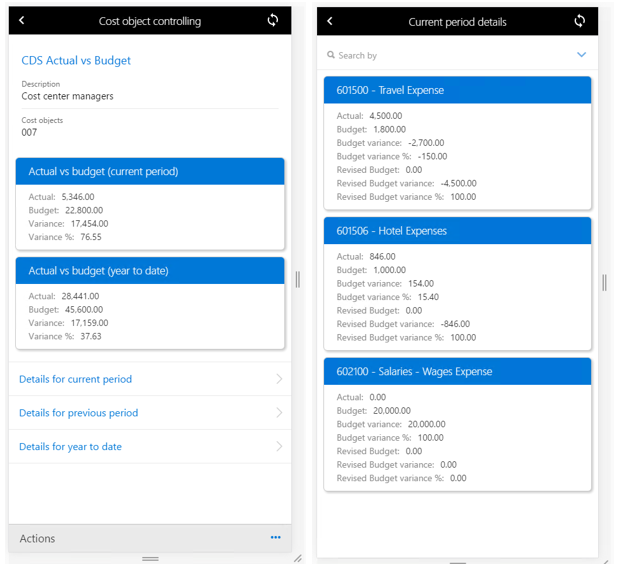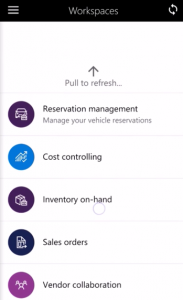Mobiler Arbeitsbereich für die Kostensteuerung
Wichtig
Finanzen und Betrieb (Dynamics 365) mobile Anwendung und mobile Plattform sind veraltet. Weitere Informationen finden Sie unter Entfernte oder veraltete Plattform-Funktionen.
Dieser Artikel enthält Informationen zum mobilen Arbeitsbereich für die Kostensteuerung. Dieser Arbeitsbereich Kostenstellenmanager zeigt Informationen über die Kostenstellenleistung, jederzeit und überall.
Dieser mobile Arbeitsbereich ist für die Verwendung mit der Finanzen und Betrieb (Dynamics 365) Mobile-App vorgesehen.
Übersicht
Der Arbeitsbereich Kostensteuerung enthält eine einzige Ansicht der Leistung der aktuellen Kostenstellen aus dem Vergleich von Ist-Kosten im Vergleich zu den geplanten Kosten. Sie können den Status einzelner Kostenelemente mit Detailinformationen anzeigen.
Zum Beispiel empfängt ein Mitarbeiter eine Einladung zu einer internationalen Konferenz, aber die Organisation muss alle Reisespesen enthalten. Der Mitarbeiter fragt den Vorgesetzten, ob er an der Konferenz teilnehmen darf. Der Vorgesetzte öffnet schnell den Arbeitsbereich Kostenkontrolle auf seinem Mobiltelefon, um festzustellen, ob er das Budget hat, und der Mitarbeiter die Konferenz besuchen kann.
Datensicherheit
Die Daten im mobilen Arbeitsbereich Kostensteuerung werden mit Anmeldeinformationen geschützt. Ein Kostenstellenmanager kann nur Daten für seine eigene Kostenstelle sehen. Die Zugriffsebenensicherheit wird im Modul Kostenrechnung verwaltet.
Buchhalter definieren den mobilen Arbeitsbereich Kostensteuerung im Modul Buchhaltungskosten. Nachdem der Arbeitsbereich auf der App veröffentlicht ist, ist er in der mobilen App für Microsoft Dynamics 365 for Operations verfügbar. Dadurch wird sichergestellt, dass alle Kostenstellenmanager in der gleichen Organisation Daten im selben Format sehen.
Aktivitäten, Ansichten und Links
Der mobile Arbeitsbereich Kostensteuerung bietet folgende Aktivitäten, Ansichten und Links:
Aktivitäten:
Verwenden Sie Konfiguration auswählen, um ein Layout auszuwählen.
Verwenden Sie Kostenträger auswählen, um die Daten auszuwählen, nach denen Kostenstellen gefiltert werden sollen.
Notiz
Die Kostenstellen, die in der Liste angezeigt werden, hängen vom Zugriff ab, der im Modul Kostenrechnung gewährt wird.
Ansichten: Auf Grundlage der ausgewählten Aktivitäten und der Konfiguration im Modul Kostenrechnung können Sie folgende Informationen in den Karten anzeigen:
- Ist-Wert verglichen mit Budget (aktuelle Periode)
- Ist-Wert verglichen mit überarbeitetem Budget (aktuelle Periode)
- Ist-Wert verglichen mit Budget (vorherige Periode)
- Aktuelle Periode verglichen mit überarbeitetem Budget (vorherige Periode)
- Istwert und Budget (seit Jahresbeginn)
- Istwert und überarbeitetes Budget (Seit Jahresbeginn)
Die folgenden Beträge werden für jede Karte angezeigt: Ist, Budget, Abweichung und Abweichung %.
Verknüpfungen:
- Details für aktuelle Periode
- Details für vorherige Periode
- Details für Jahr bis jetzt
Wenn Sie eine Verknüpfung aktivieren, wird für jeden Ausgaben eine Karte angezeigt. Die folgenden Beträge werden in den jeweiligen Karten angezeigt: Ist, Budget, Planabweichung, Planabweichung %, überarbeitetes Budget, Abweichung vom überarbeiteten Budget und Abweichung vom überarbeiteten Budget %.
Voraussetzungen
Die Voraussetzungen unterscheiden sich basierend auf der Version von Microsoft Dynamics 365, die für Ihre Organisation bereitgestellt wurde.
Voraussetzungen, wenn Sie Microsoft Dynamics 365 Finance verwenden
Wenn Finance für Ihre Organisation bereitgestellt wurde, muss der Systemadministrator den mobilen Arbeitsbereich Kostensteuerung veröffentlichen. Anweisungen finden Sie unter Einen mobilen Arbeitsbereich veröffentlichen.
Voraussetzungen, wenn Sie Version 1611 mit Plattformupdate 3 oder höher verwenden
Wenn Version 1611 mit Plattformupdate 3 oder höher für Ihre Organisation bereitgestellt wurde, muss der Systemadministrator die folgenden Voraussetzungen erfüllen.
| Voraussetzung | Rolle | Beschreibung |
|---|---|---|
| Implementieren Sie KB 4013633. | Systemadministrator | KB 4013633 ist ein X++-Aktualisierungs- oder -Metadatenhotfix, der den mobilen Arbeitsbereich Kostensteuerung enthält. Um KB 4013633 muss Ihr Systemadministrator folgende Schritte ausführen.
|
| Den mobilen Arbeitsbereich Kostensteuerung veröffentlichen. | Systemadministrator | Siehe Einen mobilen Arbeitsbereich veröffentlichen. |
Herunterladen und Installieren der mobilen App
Laden Sie die Mobile-App für Finanzen und Vorgänge (Dynamics 365) herunter und installieren Sie sie:
Bei der mobile App anmelden
- Starten Sie die App auf Ihrem mobilen Gerät.
- Geben Sie die URL Dynamics 365 ein.
- Bei der erstmaligen Anwendung werden Sie nach Ihrem Benutzernamen und dem Kennwort gefragt. Geben Sie Ihre Anmeldeinformationen ein.
- Nachdem Sie sich angemeldet haben, werden verfügbare Arbeitsbereiche für Ihr Unternehmen angezeigt. Beachten Sie, dass Sie, wenn Ihr Systemadministrator einen neuen Arbeitsbereich später veröffentlicht, die Liste der mobilen Arbeitsbereiche aktualisieren müssen.
Hier können Sie die Leistungsfähigkeit der Kostenstellen sehen, indem Sie den mobilen Arbeitsbereich Kostensteuerung verwenden
- Wählen Sie auf Ihrem mobilen Gerät den Arbeitsbereich Kostensteuerung.
- Wählen Sie Kostenträgersteuerung.
- Wählen Sie Aktivitäten.
- Klicken Sie auf Konfiguration auswählen, um das Layout der Kostensteuerung zu wählen.
- Wählen Sie Fertig.
- Wählen Sie Aktivitäten.
- Klicken Sie auf Kostenträger auswählen, um die Kostenstelle auszuwählen, auf die Sie Zugriff haben.
- Wählen Sie Fertig.
- Hier können Sie die Leistung der Kostenstelle anzeigen.
- Wählen Sie den Link aus Details für aktuelle Periode.
- Hier können Sie die Leistung der einzelnen Kostenelemente anzeigen
- Sie können auch nach bestimmten Kostenfaktoren suchen.
Feedback
Bald verfügbar: Im Laufe des Jahres 2024 werden wir GitHub-Issues stufenweise als Feedbackmechanismus für Inhalte abbauen und durch ein neues Feedbacksystem ersetzen. Weitere Informationen finden Sie unter https://aka.ms/ContentUserFeedback.
Feedback senden und anzeigen für